نوار ابزار ArcMapشنبه 04, سپتامبر 2021

نوار ابزار ArcMap
در ادامه آموزش های سایت همیارپروژه نرم افزار GIS ارائه خواهد شد .آموزشها از مقدماتی تا پیشرفته ادامه دارد و ما به شما در نرم افزار GIS را یاد خواهیم داد. با ما همراه باشید.

نوار ابزار GIS
گزینه نخست A new Empty Map را انتخاب کنید و بر روی OK کلیک کنید تا وارد محیط برنامه Arc map شویم. در صورتی که اولین بار برنامه Arc map را باز می کنیم نوار ابزار Tools در حالت شناور Float است که باید در حالت ثابت Dock قرار گیرد، آنرا گرفته و در محل مناسبی قرار دهید.
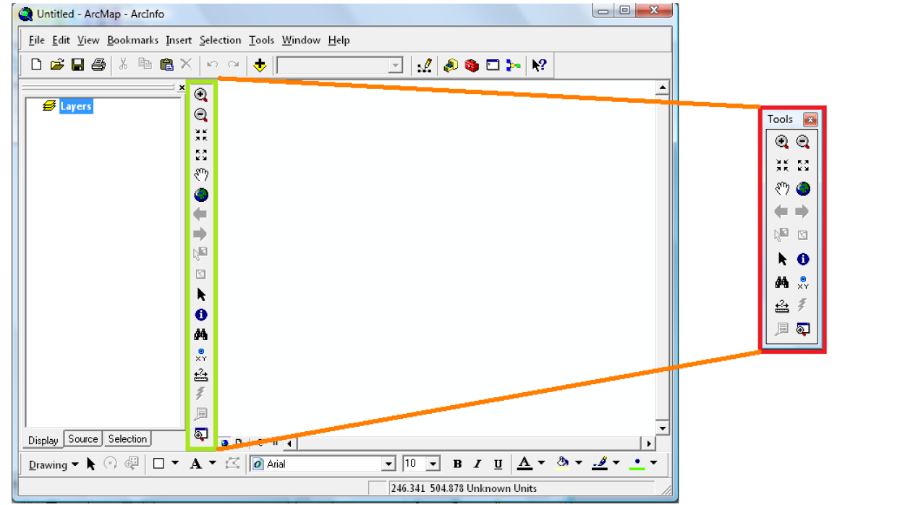
در این قسمت به ترتیب تمامی نوار ابزار هایی که در حال حاضر در Arc Map میبینیم را تشریح می کنیم.
عنوان نوار
اولین نوار ابزار که در بالا قرار دارد نوار ابزار Title Bar عنوان است که چهار قست است.
![]()
از سمت اولین گزینه آیکن نرم افزار Arc map را نشان می دهد، دومین گزینه Untitled نشان دهنده نام پروژه ای است که در حال حاضر بر روی آن کار می کنیم، چون این پروژه ذخیره نشده بی نام است، سومین گزینه Arc map نشان دهنده محیط نرم افزار ای است که در آن قرار داریم، و چهارمین گزینه Arc info نشان دهنده سطح نصب نرم افزار است ( چون نرم افزار Arc GIS در سه سطح Arc view ، Arc Editor و Arc Info نصب می شود.)
نوار ابزار منو
در زیر نوار عنوان نوار ابزار Menu Bar قرار دارد که مانند تمامی نرم افزار های ویندوزی تمامی منو های این نرم افزار را شامل می شود.

نوار ابزار استاندارد
در زیر نوار ابزار منو، نوار ابزار استاندارد قرار دارد که آیکن های آنها را به ترتیب از سمت چپ معرفی می کنیم:

New map File ایجاد کردن یک صفحه جدید
Open : باز کردن پروژه های موجود بر روی سیستم
Save : ذخیره تغییرات اعمال شده بر روی پروژه فعلی
Print : پرینت پروژه فعلی
Cut : بریدن یکی از غناصر نقشه
Copy : کپی نقشه، یا عنصری از پروژه
Paste : چسباندن بخشی که کپی یا بریده می شود.
Delete پاک کردن قسمت انتخاب شده
Undo : باز گرداندن کارهای انجام شده اخیر
Redo : عکس حالت گزینه قبلی عمل می کند.
Add Data : ورود داده به محیط Arc Map
Scale : این کارد مقیاس نقشه را نشان می دهد.
Editor Toolbar : باز کردن نوار ابزار ویرایشگر
Arc catalog : ورود به محیط نرم افزار Arc catalog
show/hide Toolbox window: باز کردن جعبه ابزار
show/hide command line window : بز کردن پنجره خط فرمان
start model Buider : ساخت مدل
whats this? : کمک دهنده در مورد ابزار ها و آیکن های برنامه
Top,Display
در زیر نوار ابزار استاندارد دو قسمت قرار دارد ، قسمت سفید رنگ بزرگ در سمت راست را محدوده نمایش نقشه (Display/show/ Data view) می نامند و قسمت چپ را لیست نقشه ها یا TOC (table Of content) می نامند.
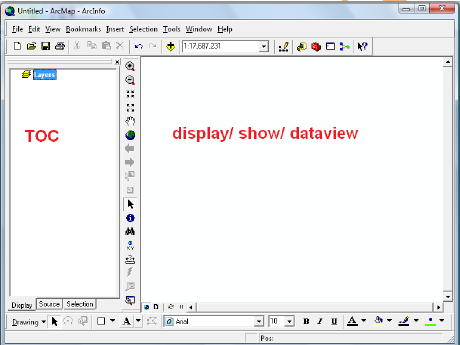
در اینجا آشنایی با نرم افزار GIS به اتمام رسیده است و در آموزش های بعدی به مباحث دیگر آموزش GIS می پردازیم. همچنین از شما مخاطبین عزیز سایت همیارپروژه دعوت می کنم که برای پروژه GIS خود آموزش های ما را دنبال نمایید.
نویسنده : زهرا رستمی
جهت سفارش پروژه به لینک زیر مراجعه نمایید :
همچنین می توانید برای ارتباط سریعتر با شماره و آیدی تلگرام زیر تماس حاصل کنید :
۰۹۱۱۷۹۸۳۷۰۹– آیدی تلگرام : @fnalk
از طریق کلیک برروی آیکن های زیر میتوانید پروژه خود را در تلگرام و یا واتساپ برای ما ارسال کنید:










دیدگاهتان را بنویسید